會聲會影電腦版是一款視頻后期處理非常強大的軟件,這款軟件受到很多裝備的喜愛,無論你是新手還是專業的編輯用戶,這款軟件都能滿足你的需求,幫助用戶輕松進行編輯,并且還能支持多種視頻文件格式兼容,比如AVI,WMV,MP4,MOV,FLV等,感興趣或者有需要的小伙伴就快來kk網站下載體驗一下吧。
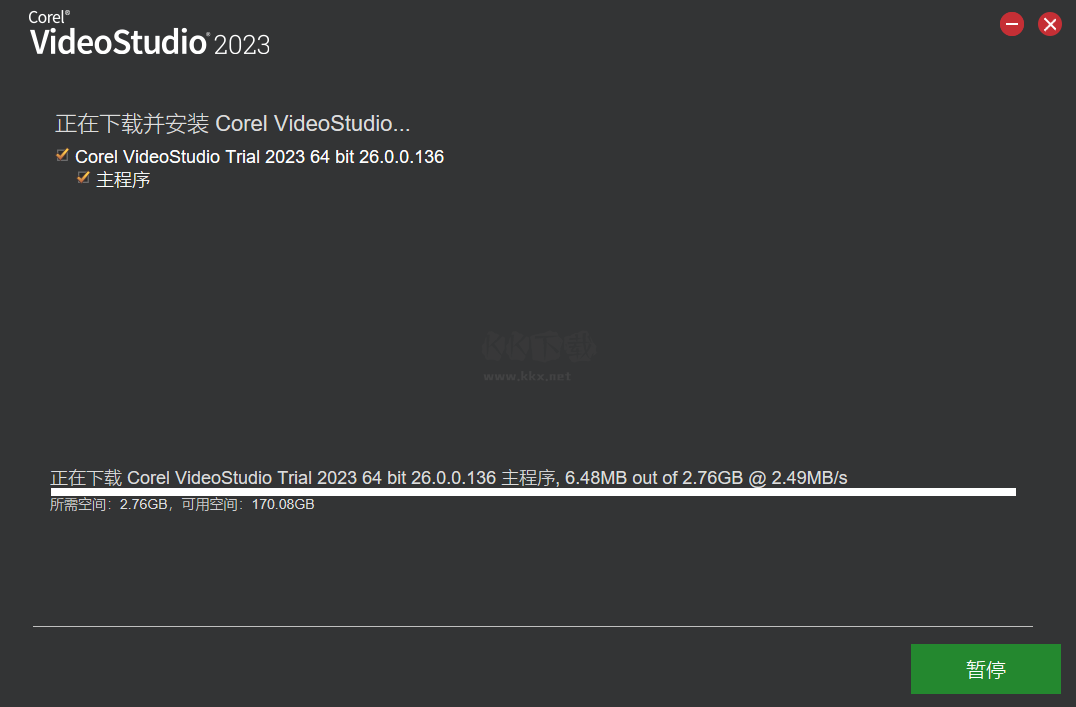
會聲會影軟件問答:
會聲會影關閉后提示 UEIP.dll找不到指定模塊怎么辦
原因分析
出現這個錯誤跟會聲會影安裝路徑有中文字符是密切相關的,導致出錯的是UEIP.dll,UEIP的全稱是“User Experience Improvement Program”,也就是“用戶體驗計劃”,所以UEIP.dll是和“用戶體驗計劃”相關的庫文件。關閉會聲會影時UEIP.dll需要收集用戶的會聲會影使用數據,然而這個dll文件無法識別中文字符的路徑,所以就導致出錯了
解決方案
打開會聲會影視頻編輯軟件,依次選擇“幫助-用戶體驗改善計劃”,把參加用戶體驗改善計劃取消勾選即可。 會聲會影刻錄時出現“未指定的錯誤”怎么辦
原因分析
1)“未指定的錯誤”的出現,或許是你的內存,以及c盤空間過小。會聲會影在刻錄渲染時需要大量的空間和內存。2)不兼容這個“杜比數碼”
解決方法
1)文件——參數設置。將會聲會影的工作文件夾改在其他剩余空間較大的分區。盡量騰出c盤空間。另外,建議先創建視頻文件——dvd——mpeg2,然后再導入會聲會影中刻錄;并在刻錄前,勾上“智能代理”;使其在刻錄時減少內存和空間的占用。
2)修改MPEG屬性,避開“杜比數碼”這個選項即可
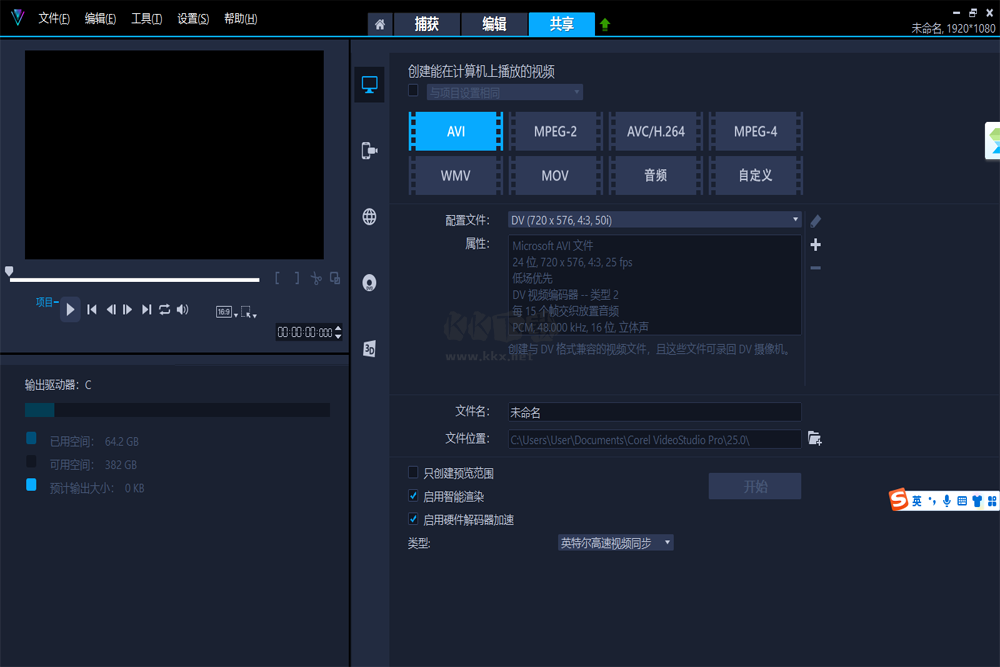
會聲會影使用方法:
1、如何使用會聲會影正式版制作影片鏤空字幕
1-1、進入會聲會影編輯器,在視頻軌中插入一張素材圖片。
1-2、展開“選項”面板,在“重新采樣選項”下拉列表中選擇“調到項目大小”選項。
1-3、單擊“標題”按鈕,進入“標題”素材庫,在預覽窗口中雙擊鼠標左鍵進入輸入模式,輸入標題內容,并調整素材的位置。有一些用戶輸入文字時可能用到的是五筆輸入法,這里小編就給大家推薦一些五筆編碼查詢軟件,希望對大家有幫助。
1-4、進入“選項”面板,在“字體”下拉列表中選擇你喜歡的字體,設置合適的“字體大小”參數。單擊“色彩”顏色框,在彈出的列表框中選擇你想要的顏色。
1-5、單擊“邊框/陰影/透明度”按鈕。打開“邊框/陰影/透明度”對話框,選中“透明文字”復選框,設置合適的“邊框寬度”參數,例如5.0.“線條顏色”設置為和字體相同的顏色,然后單擊“確定”按鈕完成設置。
1-6、切換至“屬性”面板,選中“應用”復選框。在“選取動畫類型”下拉列表中選中“彈出”選項,并選中合適的類型。
1-7、執行操作后,在預覽窗口中即可預覽鏤空字的最終效果。
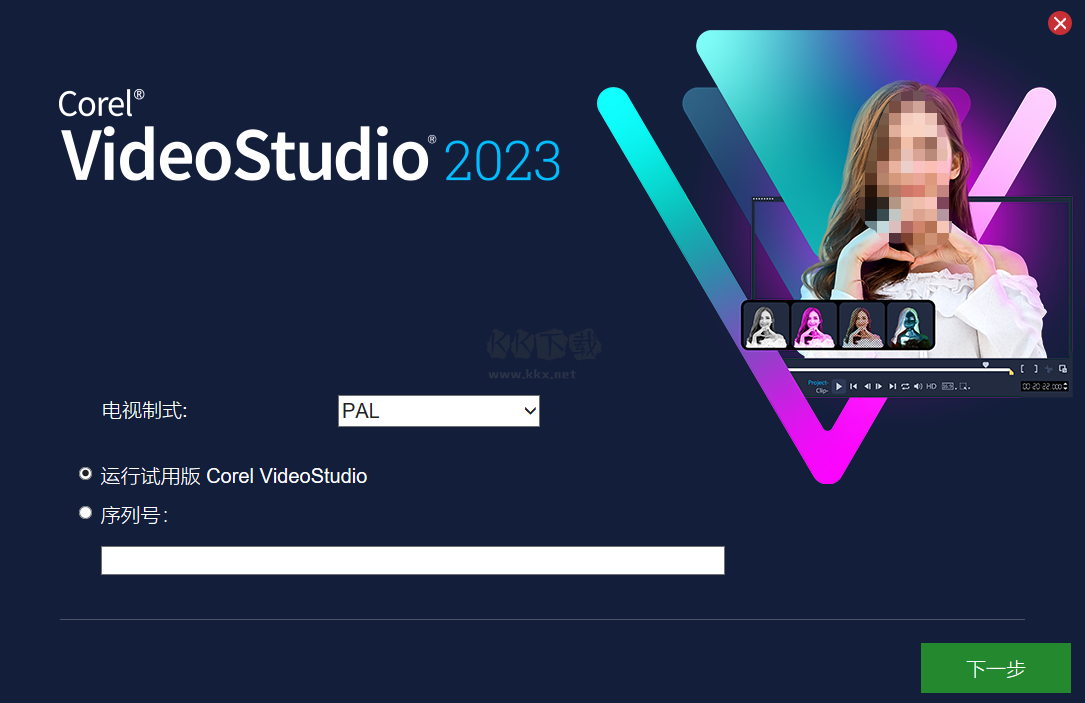
會聲會影電腦版特點
- 內置海外泄露的正版激活碼,讓用戶無需為激活而煩惱;
- 免安裝和免激活,用戶只需解壓即可使用;
- 去除歡迎界面和飄云閣啟動畫面,用戶操作更加簡潔快捷;
- 自動添加會聲會影和影音快手到防火墻,避免盜版被聯網檢測;
- 軟件無加殼,更加安全可靠。
會聲會影電腦版亮點
- 提供符合家庭或個人需求的影片剪輯功能;
- 具有成批轉換功能和捕獲格式完整的特點;
- 界面簡單易用,即使對于沒有視頻處理經驗的用戶也能快速掌握;
- 沒有崩潰或卡頓問題,使用起來非常流暢。

 會聲會影2024破解特別版 v26.0.0.147r120胡桃的特別版2.87GB
會聲會影2024破解特別版 v26.0.0.147r120胡桃的特別版2.87GB 會聲會影專業版 v26.0.66.71MB
會聲會影專業版 v26.0.66.71MB 會聲會影免費版 26.0.0.16.71MB
會聲會影免費版 26.0.0.16.71MB